La creación de una oferta integra la estrategia de ventas del productor digital, ya que éste puede ofrecer el producto en diferentes momentos y con diferentes valores, a efectos de aumentar su conversión tras reconocer mejor las necesidades de su público objetivo.
Al crear una suscripción, cuando tú creas el primer plan, éste se convierte en la oferta principal de tu producto. Esta oferta no podrá excluirse y será siempre la principal.
Para crear una oferta destinada a tu suscripción, sigue los siguientes pasos:
(Si estás creando tu producto de suscripción ahora, te recomendamos la lectura del artículo: ¿Qué es y cómo crear un producto de suscripción?)
1. Accede a tu cuenta en Hotmart por el enlace: https://app-vlc.hotmart.com/login
2. En el menú lateral, haz clic en Productos 
3. Selecciona Mis Productos 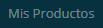
4. Encuentra el producto deseado (puedes buscar por su nombre o utilizar los filtros de búsqueda) y haz clic en Gestionar 
5. Selecciona Ofertas y Cupones 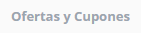
6. Haz clic en Crear oferta 
A partir de ahí, el proceso de creación de oferta de una suscripción contiene más especificidades en comparación con la creación de una oferta destinada a un producto que no tiene recurrencias. Obsérvalo en la siguiente pantalla:
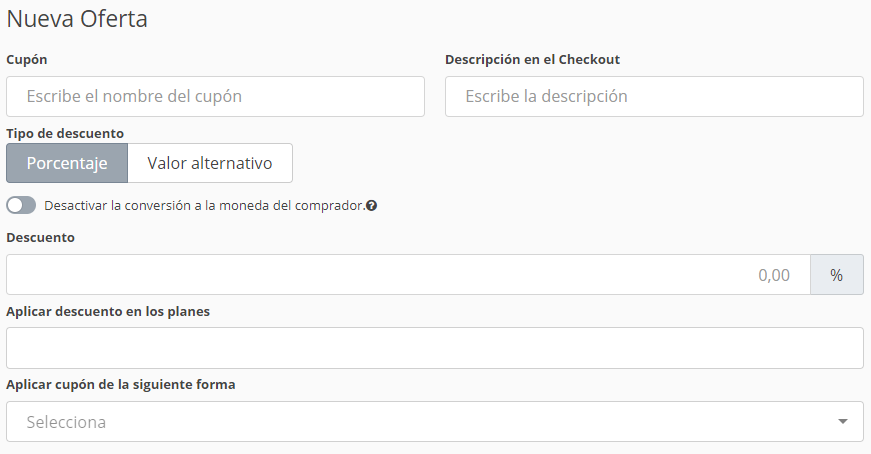
Además de que se puede configurar la oferta entre ofrecer un porcentaje de descuento por el valor total o programar un nuevo valor para el producto, en el caso de las suscripciones, esta oferta puede ser configurada para ser aplicada durante un período determinado o en todas las recurrencias en que la suscripción esté activa.
¿Que significa eso?
Que puedes ofrecer al comprador una condición especial de pago en el primero o en los tres primeros meses, por ejemplo, y después el cobro vuelve a ser del valor integral. Este es un gran recurso para mejorar tu conversión y darle al comprador la oportunidad de conocer tu producto a un precio más bajo. En caso de que opte por continuar suscribiendo, comenzará a pagar el valor de la oferta principal.
7. Después de Guardar tu oferta, volverás a la pantalla donde se muestran todas las ofertas creadas. En esta página, haz clic en el icono destacado abajo para acceder a los enlaces de tus ofertas 
8. Se exhibirá la siguiente página:
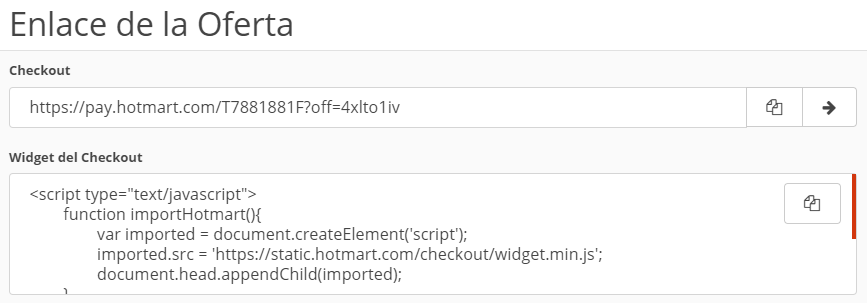
¿Cómo utilizar los enlaces de una oferta?
Lo enlace de la página de pago Estándar dirigirá al comprador a las páginas de pago con los valores que has registrado en la oferta.
Para que ofrezcas al afiliado el Hotlink de una oferta, debes convertir el enlace de la página de pago en una página alternativa. Para acceder al paso a paso de este proceso, accede a nuestro artículo: ¿Qué es y cómo habilitar páginas alternativas y dinámicas de ventas?
Si tiene alguna duda sobre la creación de una oferta para un producto de suscripción, contacta a nuestro Soporte, que está siempre sigue a tu disposición para ayudarte. ¡Y no dejes de buscar artículos similares aquí en la FAQ!

